L'arrivée d'iOS 16 sur les iPhone a signé beaucoup de nouveautés dans les différentes applications natives Apple. L'application Message n'est pas en reste et offre désormais aux utilisateurs d'iPhone la possibilité de modifier ou supprimer un message déjà envoyé.
Tout pour Phone vous explique comment faire.
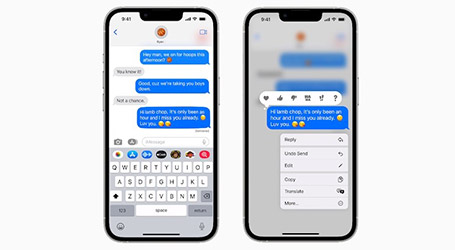
Modifier un iMessage envoyé
Si vous avez fait une faute d'orthographe ou une erreur dans votre message et que vous voulez le modifier, sachez que vous avez seulement 2 minutes après l'envoi pour effectuer la modification. Pour ce faire c'est très simple :
√ Allez dans le fil de conversation où l'iMessage concerné se trouve
√ Appuyez longuement sur l'iMessage que vous souhaitez modifier et vous verrez apparaître une liste d'options : "Répondre", "Annuler l'envoi", "Modifier", "Copier", "Traduire", "Énoncer"
√ Appuyez sur "Modifier", le champ de saisie réapparaît, vous pouvez procéder à votre correction et envoyé le message modifié
Si votre destinataire est sur iOS 16, il recevra ce nouveau message en remplacement du précédent avec une petite vignette "modifié" sous le message. S'il est sur une version logicielle antérieure, alors il recevra le message modifié à la suite du message initial.
Supprimer un iMessage envoyé
Le procédé ressemble beaucoup à celui pour modifier un iMessage. Là aussi, vous n'avez que 2 minutes pour supprimer un iMessage.
√ Appuyez longuement sur l'iMessage à supprimer
√ Le menu apparaît. Appuyez sur "Annuler l'envoi"
√ Une animation apparaît et fait disparaître le message
Si votre interlocuteur est sur iOS 16, il ne verra plus le message et aura une mention écrite comme quoi le message est supprimé. Si votre interlocuteur est sur une version antérieure, alors le message ne sera pas réellement supprimé.


